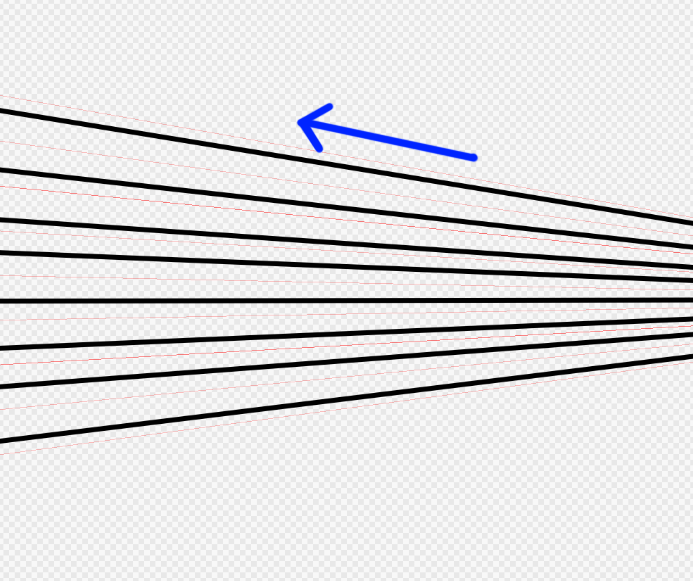2023.12.18
KIKI輝気イラストメイキング④ 加工/仕上げ

こんにちは。イラストレーターのKIKI輝気と申します。
イラストメイキング最後の記事となる第4回目は「加工/仕上げ」について解説していきます。
以前の記事をご覧になっていない方はこちらもどうぞ!
KIKI輝気イラストメイキング① 下描き/線画
KIKI輝気イラストメイキング② 着色
KIKI輝気イラストメイキング③ 背景
Index
工程④:加工/仕上げ
最後に、キャラクターをよりブラッシュアップしていきます。
厚塗りにおいて最も大事なこの工程はとても時間がかかり、難易度もやや高めです。
私の場合、以下の画像のようなブラッシュアップをするまでに3日以上かかります。


慣れないうちはすぐにクオリティの高いブラッシュアップは行えないかもしれませんが、私が普段どんなことを行っているかを紹介していきたいと思いますので、参考にしていただけたら幸いです。
1.輪郭を綺麗にする
私はブラッシュアップの時に輪郭を綺麗にする習慣があります。
線だけでなく、光と影の輪郭も含みます。
やり方は線画の時と同じく、キャラクター内の濃い色をスポイトでとって線を描き起こすことでよりくっきりと整えることができます。


描き起こす際は、物体をはっきり描くことを意識しながら描き込みましょう。
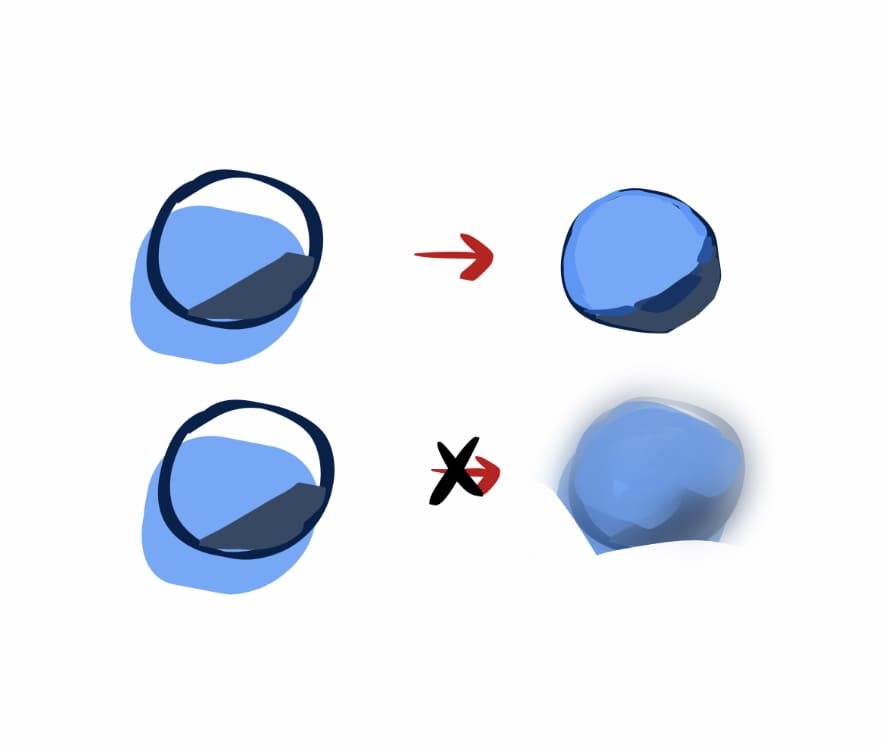
また、はっきり描く方法が分からないと悩む方のためにいくつかのコツをお教えします。
(1)キャンバスサイズを大きくする
仕上げの段階ですが、この時点でキャンバスサイズを現状よりも大きいサイズに変更します。
どんなに細かく描き込もうと思っても、キャンバスサイズが小さいと線がぼやけてしまうからです。
キャンバスサイズを大きくしたい場合は、編集パネルを開き、「画像解像度」を選択してキャンバスサイズを大きめに変更してみましょう。
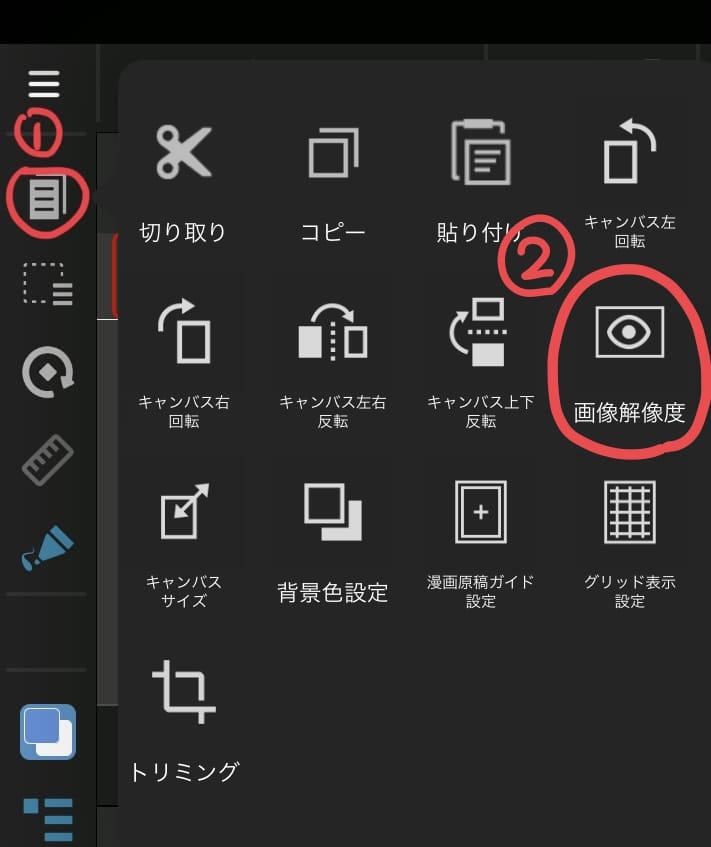
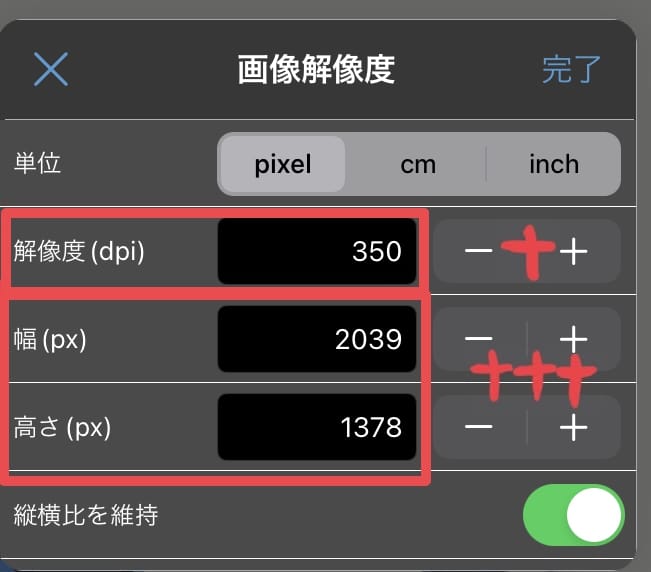
(2)ズームして描き足す
とてもシンプルな手段ですが、描き込みをする時はキャンバスをズームして描きましょう。
ブラッシュアップで細部まできっちり描き込みを行う時は、これを必ず意識しましょう。
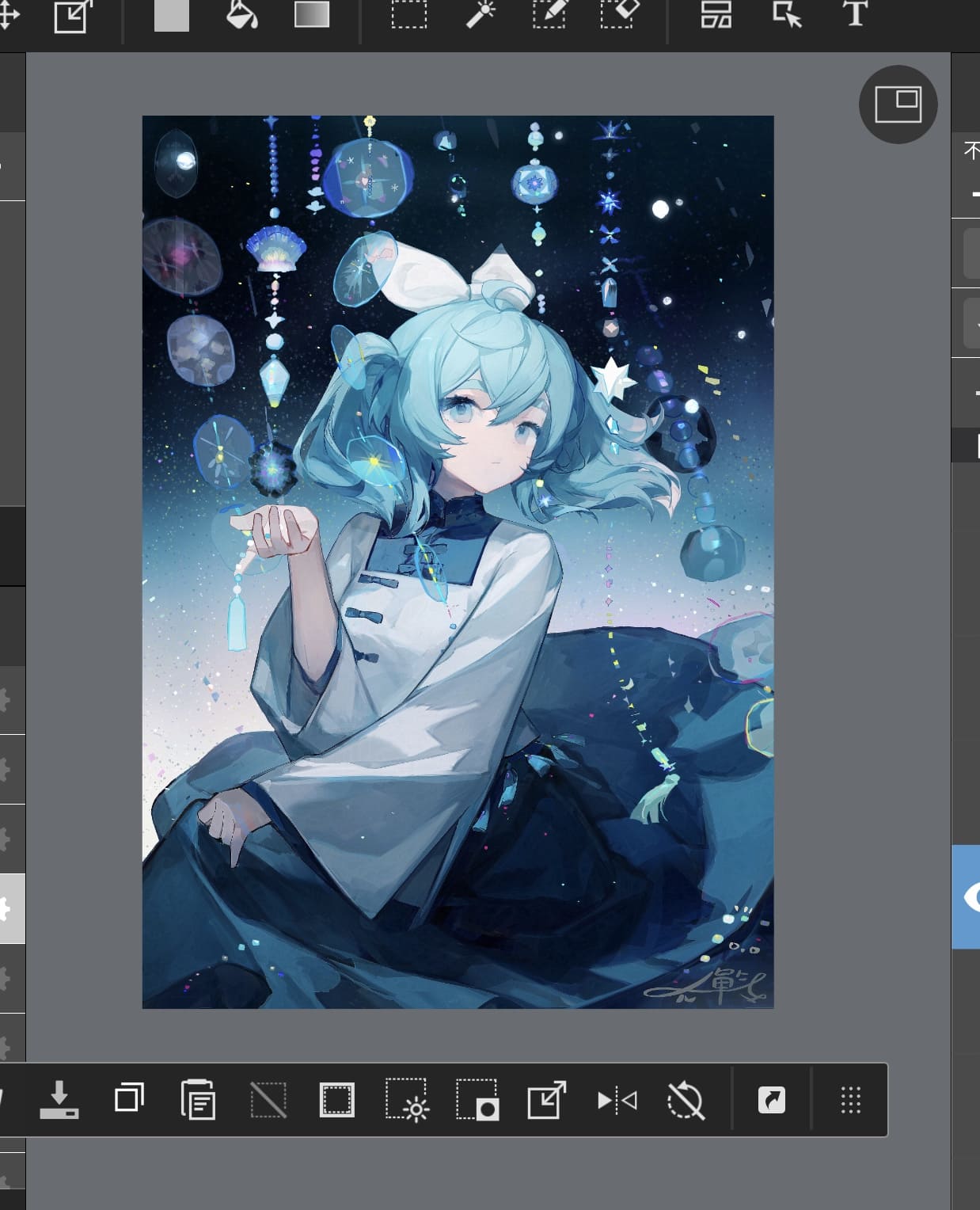
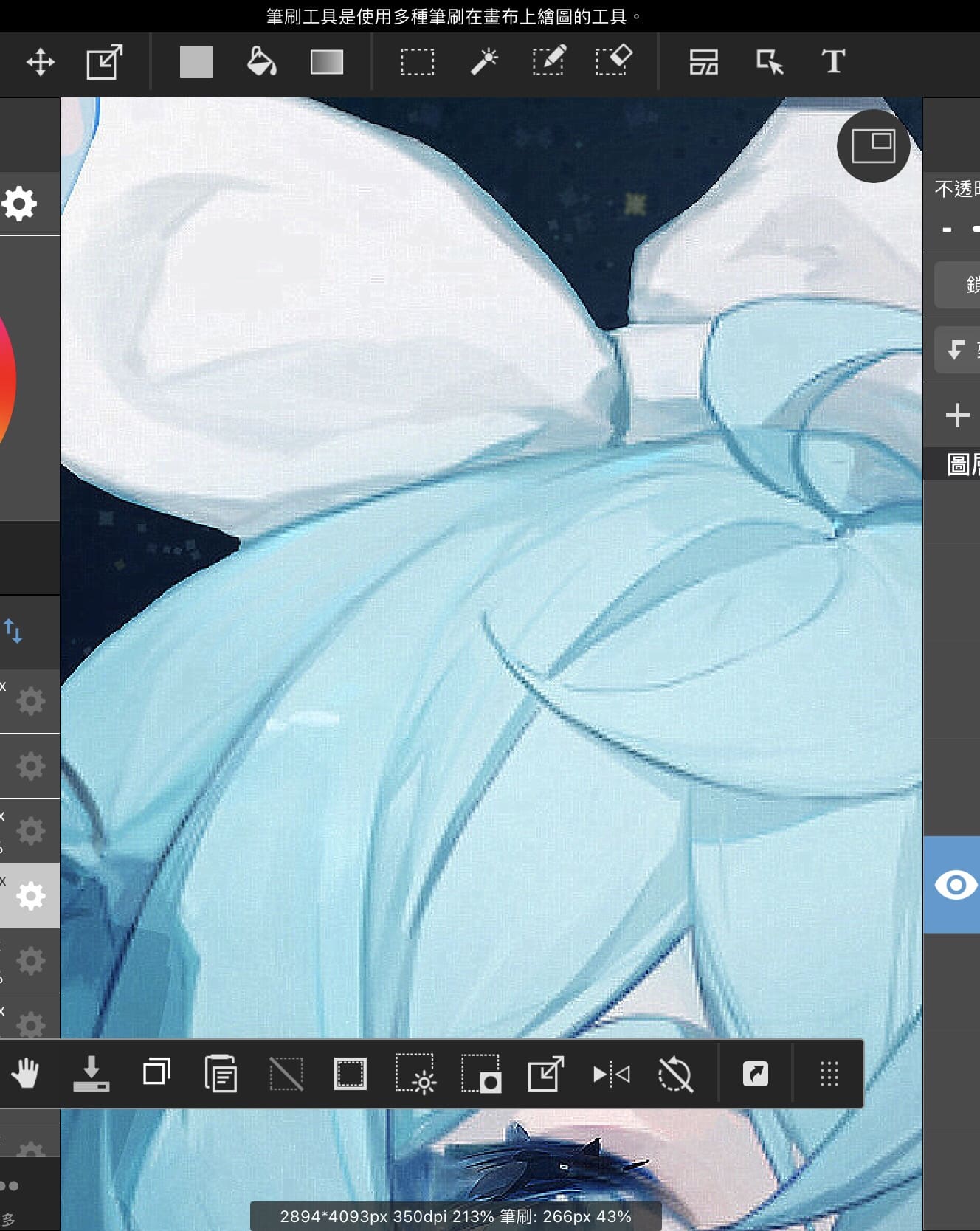
(3)選択ツールの投げなわで部分的に選択しながら描き込む
さらに、選択ツールの「投げなわ」で髪の束などを部分的に選択しながら描き込んでいきます。
選択ツール(投げなわ)は選択ツールのサブパネルの1番右のアイコンを選ぶ事で使えます。
厚塗りは、パーツ毎にレイヤーを分けるのではなく、単体のレイヤーで塗りを完結してしまうことが多い為、部位毎の描き込みには強くありません。
ですが、選択ツール(投げなわ)を使って部分的に選択することで、パーツ毎のカラー変更やグラデーションツールでの色の付け直しなどが容易にできます。
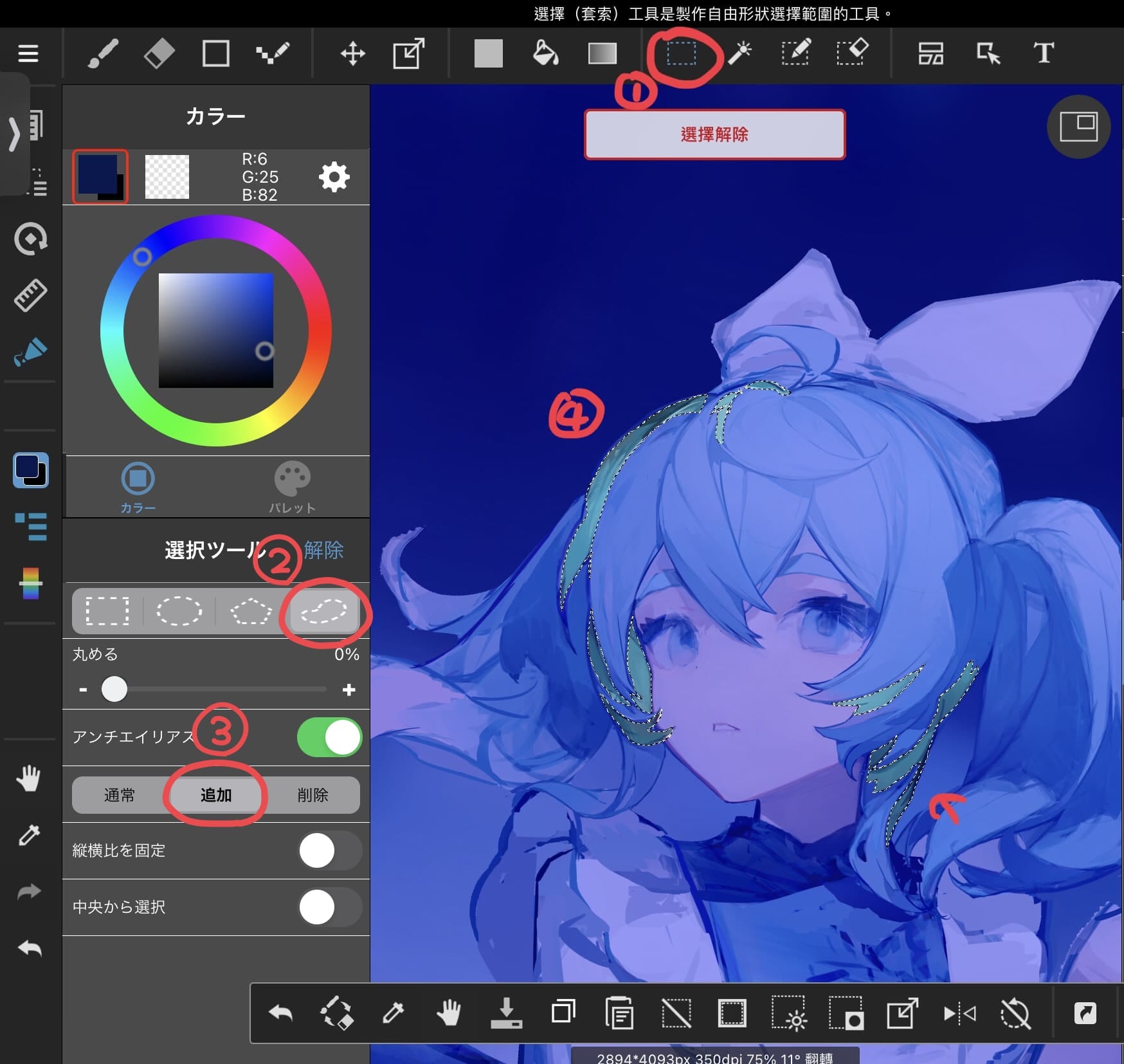
(4)硬めのブラシを多めに使用する
私の中で、以下の画像の一行目が柔らかめのブラシで、こちらはストロークの際に透明度の変化があるブラシです。
二行目のブラシは硬めのブラシで、先ほどとは逆に透明度の変化のない硬い印象のブラシです。
ブラッシュアップの際は二行目のような硬めのブラシを多めに使うことで、イラストをはっきりとした印象にすることができます。
たくさん使いましょう!(ただし全体に使うのはオススメしません。)
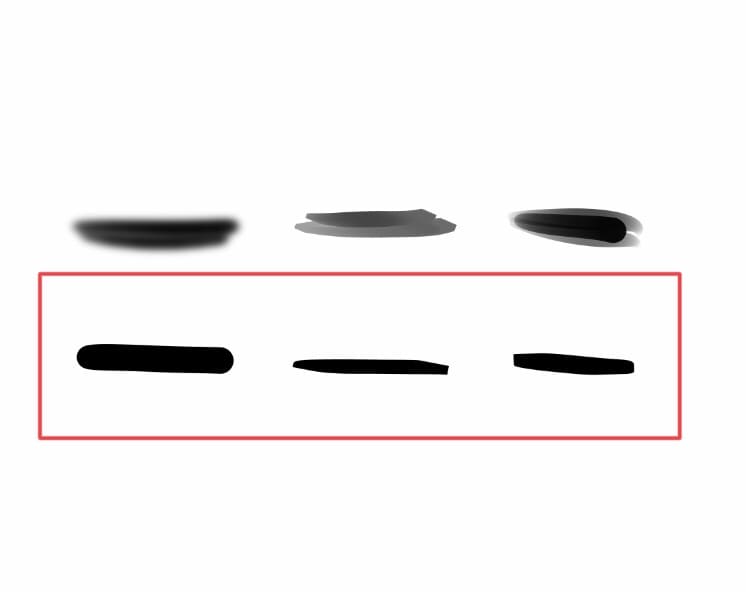
2.補助線で見通しをチェック
最後に補助線を引きながらキャラクターの細部を修正していきます。
私はキャラクターのパースやバランスを、最後のブラッシュアップで一気にチェック/修正するので補助線がかなり役に立ちます!
以下の画像が今回のキャラクターの修正箇所で、補助線を使った部位です。


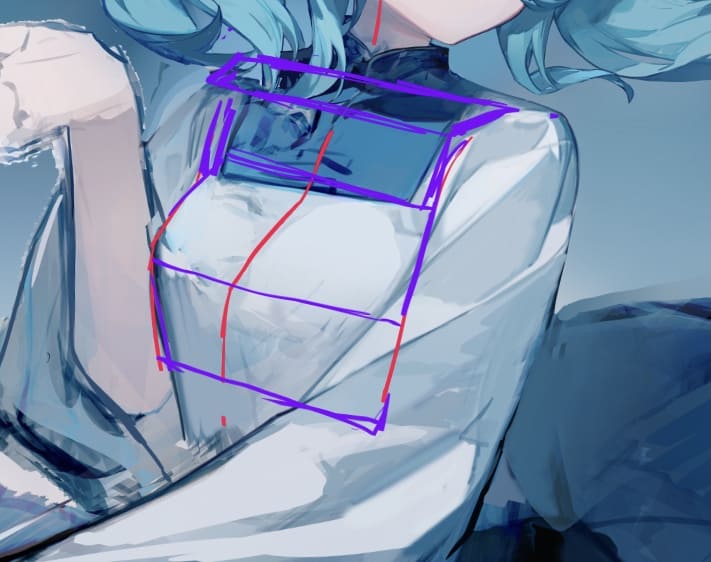
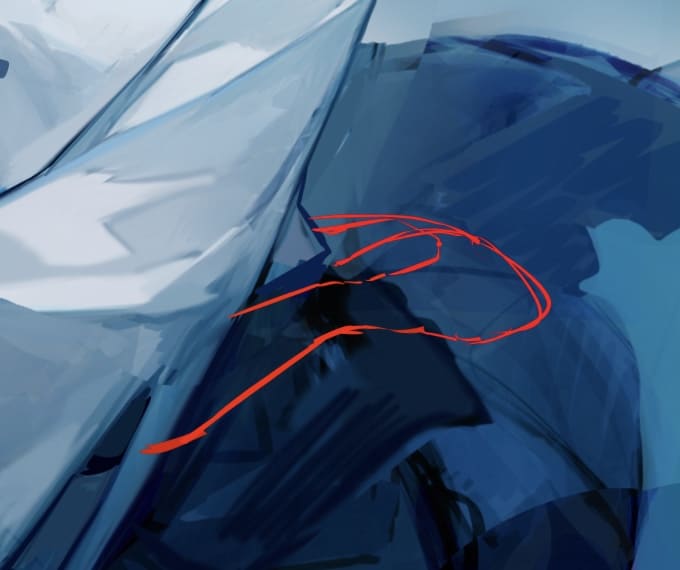

3.選択ツールを使った描き込みの応用テクニック
以下の部位のように輪郭が複雑で下の部位(この場合ですと襟元)の描き込みがしづらい場合は、選択ツールを使い、一度邪魔な部位を切り落とします。
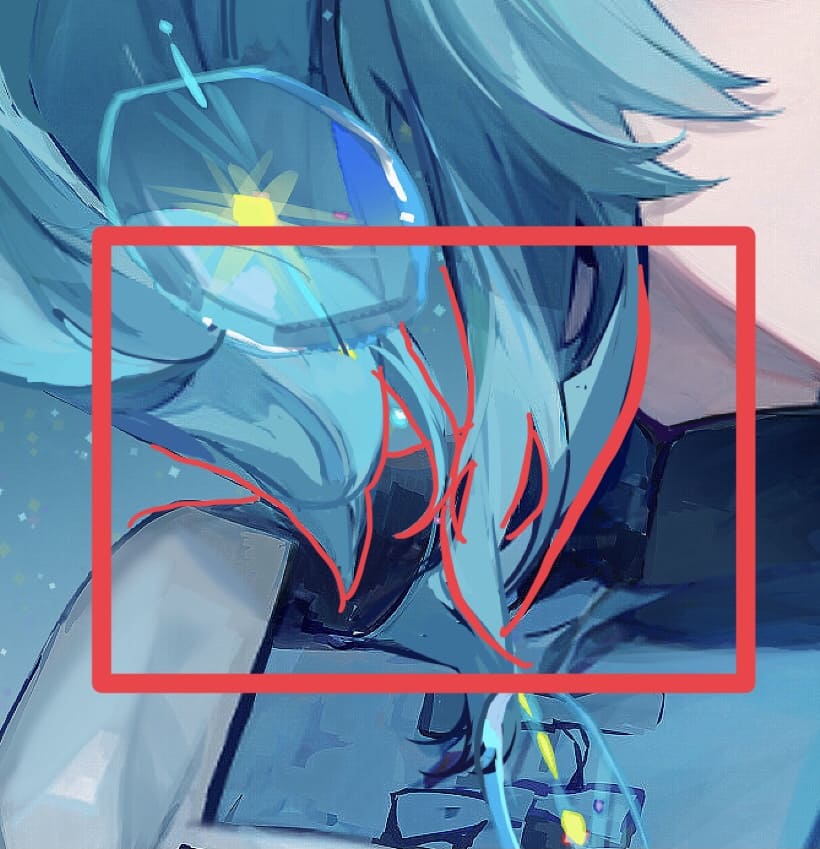
選択ツール(投げなわ)で邪魔な部分を選択し「切り取り」を行い、そのまま「貼り付け」をして貼り付けた部分のレイヤーは一度非表示にしておきます。
(「切り取り」をした部分を「貼り付け」すると、自動的に別レイヤーとして貼り付けされます。)

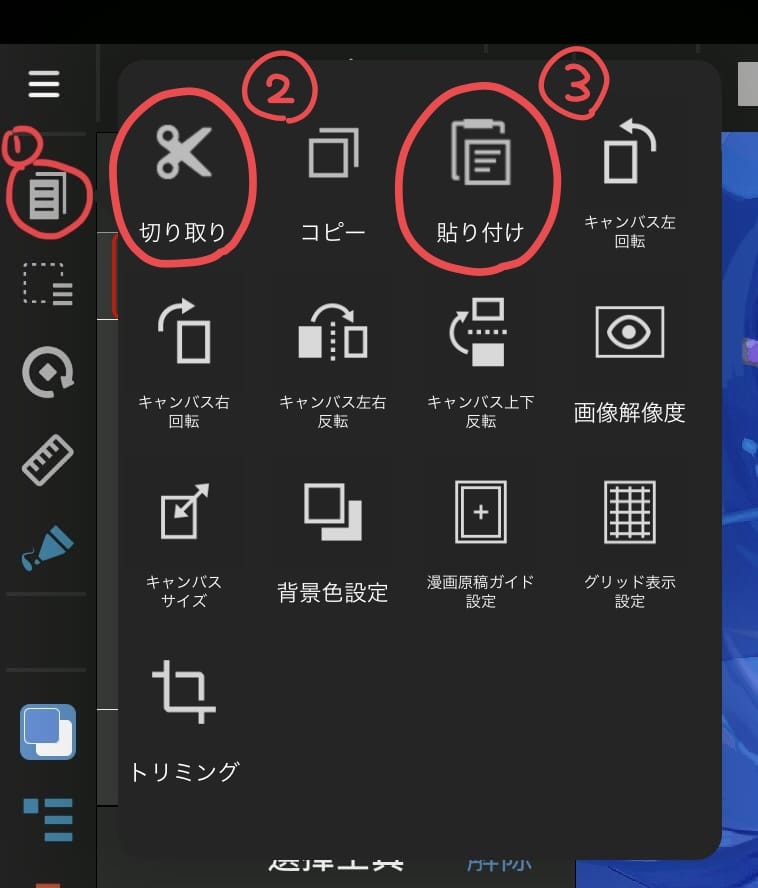
続いて、襟元を描き込みます。

先ほど非表示にしておいた切り落とし部分を表示にして戻します。
これで輪郭が複雑な部位の下もしっかりと描き込むことができました。

以上で完成です!

今回、イラストメイキングの機会を与えてくださった株式会社メディバン様、並びにこの記事を読んでくださった皆様に感謝いたします。
私のイラストメイキングを、少しでも皆様の創作活動にお役立ていただけましたら幸いです!
絵/文:KIKI輝気 https://twitter.com/KIKIhuihui
翻訳:shin
\ 使い方記事の要望を受け付けています /